レビュー
テストして分かった,HORI初のキーボードが持つメリットとデメリット
EDGE 201 MECHANICAL GAMING KEYBOARD
 |
4Gamerでは,マウス製品「EDGE 101」のレビュー前編をお届け済みだが,今回は,ワイヤードキーボード「EDGE 201 MECHANICAL GAMING KEYBOARD」(以下,EDGE 201)を取り上げてみたい。PCゲーム市場参入第1弾にして,いきなりHORIオリジナルメカニカルキースイッチ「EDGE-K01」採用という,やたら気合いの入った製品だが,その使い勝手は,ゲーマーの期待に応えるものとなっているのだろうか。
刃をイメージしたアルミ天板とフラットなキートップ面が特徴的なEDGE 201
 |
キー配列は標準的で,ユニークなのは,ファンクションキーとの組み合わせによってショートカットキー的に使える[Fn]キーが,右[Alt]キーと[コンテキストメニュー]キーの間に収まっていることくらい。日本語配列で“詰まりやすい”[Space]キーは,横幅が実測約65mm確保されており,打鍵しやすく,総じて,配列周りの不満はない印象である。
 |
実測の横幅と奥行きは,パームレストが取り付けられた標準状態で438(W)×190(D)mm,パームレストを取り外した状態で438(W)×145(D)mm。キーボード天板までの高さは,手前側が18mm,奥側が22mmだった。標準での傾斜は浅い一方,本体底面奥側にあるチルトスタンドを立てると,奥側が30mmとなって,そこそこ傾斜がつく仕様だ。
 |
 |
後段でも触れるが,実際に打鍵するとき,キートップ面は意外に机上から高いので,標準のパームレストはそのままにしておいたほうが使いやすい。
 |
 |
重量はケーブル,パームレストを外した状態で実測約950g。参考までにケーブルを重量計からどかした状態では同875g前後だった。パームレストの重量は実測で95gだ。意図的に重量を重くしてあるというよりは,天板として使われているアルミの1枚板によって,そこそこの重量になっているのではないかと思う。
1kg近い重量と比較的大きめの滑り止め用ゴムの相乗効果もあって,机上での安定性は良好だ。チルトスタンドを立てていようがいまいが,荒っぽい操作で動いてしまうようなことはない。また,アルミ板のおかげもあるのか,筐体はしっかりしており,打鍵時に軋み音が出ることもなかった。
 |
 |
ただ,それだけにとても残念なのは,アルミ板の3か所,具体的には奥側両サイドと左[Ctrl]キーのところに,トルクスビスの頭が見える点だ。これがなければ,見栄えはさらによかっただろう。
一方,付属のパームレストは,本体とは対照的に無垢の樹脂製。表面は滑り止め件手跡防止のザラメ加工が施されているものの,非常に軽いため,使っているとややガタつくのが少し気になった。
キートップ周りは「がんばりましょう」
 |
 |
EDGE 201でまず目に付くのは,キートップ面がフラットなところだ。PC用キーボードは,キートップに段差の付いたデザインが主流だが,最近のゲーマー向け周辺機器メーカーは,そのデザインだと,指を高速に動かすときに引っかかりやすく,必ずしもゲーム用途には向いていないとして,フラットなキートップを採用する傾向にある。その意味において,EDGE 201でHORIは流行の仕様を取り入れたと評することができる。
また,EDGE 201でHORIは,キーの低さもアピールしている。一般的なメカニカルキースイッチ採用キーボードだと10mm前後なのに対し,EDGE 201では6mmに抑えてあるというのが,HORIのアピールポイントだ。
 |
おそらく,それが理由で,EDGE 201には標準でパームレストが取り付けられているのだと思われる。EDGE 201は,パームレストなしにはキーキャップの低さを生かしきれないデザインになってしまっているのだ。
 |
ゲーマー向けキーボードの場合,内部に鉄板を入れ,その鉄板にキースイッチこ固定することで,頑丈さと重量を確保しているものが少なくない。EDGE 201ではその代わりに,外装であるアルミ板にキースイッチを固定したことで,頑丈ではあるものの,キースイッチの取り付け位置が高くなって,結果,薄型キーキャップの意味がなくなってしまったということなのだと思われる。
その事情は分からなくもないが,キーキャップの高さが低いことを謳うのであれば,ただ低くすることを目的にするのではなく,キートップの位置も下げれば,パームレストなでも快適に操作できるようになり,低キーキャップの利点をさらに活かせたのではないか。正直,ここはHORIの設計ミスだと思う。
 |
 |
やや重いバネ圧が新鮮なEDGE-K01キースイッチ。一部キーキャップのグラつきが気になる
HORIが開発し,国内の工場が製造したというメカニカルキースイッチ,EDGE-K01。そのバネ荷重は55g±20g,ストロークは3mm,キーが反応するアクチュエーションポイントは1.5mmとなっている。
ゲーマー向けキーボードの情報を追っている読者には釈迦に説法だが,Logitech G(日本ではLogicool G)やSteelSeriesは,上位モデルの製品でオリジナルキースイッチを採用し,Cherry MXで4mmあるキーストロークを3mmに,2mmあるアクチュエーションポイントを1.5mmへ,25%のショートストローク化を図っている。EDGE-K01のコンセプトも,先行する2社と変わらないと述べていい。
 |
 |
そんななかでユニークだといえるのは,55g±20gという重めのバネ圧だ。ゲーマー向けキーボードでは45g前後かそれ以下の軽い押下圧が好まれるのに対し,EDGE-K01は重く,そして荷重特性はリニアで押し始めから最後まで圧力がほぼ一定,クリック感はないという設定である。
 |
底まで押し込んだときにはカタつきがあるものの,押すのに適度な力が必要なので,押しすぎて底打ちし,指を痛めてしまう心配は,バネ圧が軽いキースイッチよりも少ないだろう。
他社よりキーを重くしている理由は,HORIによると2つあるという。1つはタイプミスの防止で,ショートストロークかつ軽いキースイッチでは,とくに使い始めのうち,タイプミスが多くなる。これは軽く触ってもキーが反応してしまうためなので,バネ荷重が重ければミスを減らすことができるのは確かだ。
もう1つはバネの戻りを速くするというもの。バネ圧が高いために軽いバネよりも戻りは確かに速い。ただ,その代わりに押しこむ力が必要になるというマイナス要素も出てくるが,このあたり,ゲームでどういう結果を生んでいるかは,後段でまとめて紹介したい。
ちなみに,EDGE-K01の押下感は上々でアクチュエーションポイントのばらつきは感じなかった。スイッチの耐久性は公称7500万回で,これはCherry MXキースイッチ比で1.5倍だ。実際に7500万回打鍵するわけにはいかないので,実際のところは分からないが,アクチュエーションポイントのバラツキを感じない時点で,工作精度は高い印象があるので,耐久性にはかなり期待できるのではなかろうか。
EDGE-K01でキースイッチよりむしろ気になったのは,キースイッチを押すときに感じられる,キーキャップのグラつきのほうである。
EDGE 201で,たとえば[Space]キーのような幅の広いキーは,両サイドにダミースイッチを配置することでグラつきを抑えてあるのだが,左[Ctrl]キーや右[Shift]キー,あるいは[Enter]キーといった,中途半端に長い幅のキーには横方向の支持機構がなく,キーキャップのグラつきが大きいのだ。
せめて,他社が採用しているような金属製のバーなどを入れてくれれば,状況は変わったと思うのだが。
 [Space]キー部は,LEDのないEDGE-K01と,2つのダミースイッチで支えられており,安定性が高い |
 [Enter]キーは,縦方向のには強いのだが,横方向には弱い。右[Shift]キーにはそもそも支持機構がなかった |
専用の設定ツールは必要十分の機能を持つが,現状,動作がやや不安定
前々段でLEDイルミネーションの話を少ししたが,イルミネーション機能も含め,詳細な設定は専用の設定ツール「EDGE 201 Gaming Software」から行うほうが楽だ。
EDGE 201 Gaming Softwareは製品ボックスに付属していないため,EDGEの公式Webサイトからダウンロードのうえ,導入する必要がある。テスト実施時点の最新版はバージョン1.1だった。
 |
EDGE 201 Gaming Softwareは,ダウンロードしたZIPファイルを解凍して,出てきた実行ファイルをダブルクリックするだけで利用できる。設定内容はEDGE 201に搭載されるフラッシュメモリに保存される関係から,インストール不要なのもいい。USBフラッシュメモリに入れて持ち運べば,外出先で設定を変更したくなったときにも(PCさえあるなら)即座に対応できるわけだ。
 |
プロファイルは,メニュー上段の「MAIN」タブ以下にある「GAME LINK」部――だと思うが,表記は「GAMK LINK」になっている――をクリックして,ここにゲームの実行ファイルを登録すると,ゲームの起動に合わせて自動的にプロファイルが切り替わるようにも設定できる。ただし,GAME LINK機能は,EDGE 201 Gaming Softwareが起動した状態でないと有効にならないので,この点はご注意を。
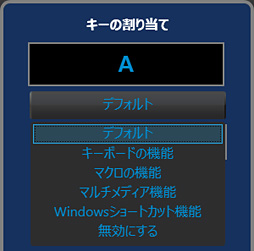 |
というわけであらためてMAINタブだが,ここではキーへの機能割り当て変更を行える。画面に表示されているキーボードイメージ上のキーをクリックすると,そのキーに割り当てられる機能を選択できるわけである。右が機能変更用のサブメニューだが,ただ割り当てるだけでなく,無効化することも可能だ。
カスタマイズできないキーは[Windows]キーと[Fn]キーのみ。それ以外は全機能の入れ替えが可能と,カスタマイズ性は極めて高い。
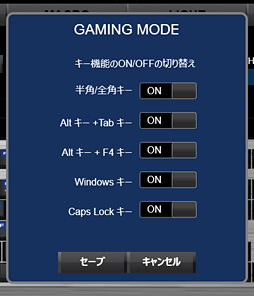 |
EDGE 201では,[Fn]+[F10]キーで,[Windows]キー以外にも,[半角/全角]キーと[Alt]+[Tab]キー,[Alt]+[F4]キー,[Caps Lock]キーを,ゲーム中に無効化するキーの対象として設定可能。むしろ純然たるゲーム用途では,キーごとのカスタマイズより,こちらを使ったほうが便利なのではないかと思うほど,この機能は有用だ。
なお,MAINタブでは,ポーリングレート(USBレポートレート)を125Hz
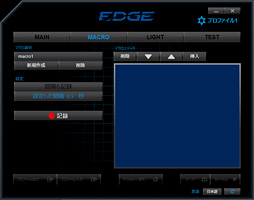 |
LIGHTタブではLEDの点灯パターンを設定できる。まず「EMISSION MODE」の下にある選択肢から「全点灯」「全消灯」を決め,EMISSION MODEのアイコンをクリックして発光パターンを決め,そこから光らせるキーや光らせないキーを個別にクリックして決めていく,という流れだ。
発光パターンは,常に点灯させる「常点灯」,明るくなったり暗くなったりを繰り返す「呼吸」,押したキーが設定秒数だけ点灯する「反応」,入力したキーとその列のキーが順に光る「直接発光」,押したキーとその列のLEDが波状に光る「波紋発光」から選択できる。「輝度」スライダーでは,キーボードショートカットと同じく,10段階から輝度を設定でき,「点滅速度」スライダーでは発光パターンで呼吸を選んだときの明滅速度を設定できることも憶えておきたい。
 |
 |
 |
ただ,同時押しキーの数が30を超えると,このテストツール自体が挙動不審になり,一部のキーがオフにならないという症状が出た。30キーまで確実に入れば十分であり,何の問題もないが,この点は指摘しておきたい。
 |
たとえば,[セーブ]ボタンを押してフラッシュメモリをアップデートした直後に,ランダムなキー入力がダダダッと発生するなど,挙動が少し怪しいところがあった。また,本機は[Fn]+[Print Screen]キーの同時押しで,いったんすべてのキーを消灯し,次に[Fn]+[Print Screen]キーを押すまでの間に押したキーだけ光らせる設定を行えるのだが,その設定内容はEDGE 201 Gaming Software側に反映されななかった。
というわけで,ソフトの完成度が上がってくるには,もう少し時間がかかりそうだ。デザインは地味ながら,素性は悪くなさそうなので,今後,HORIがテンポよくアップデートして,改善してくれることを期待したい。
複数のデメリットと大きなメリットが同居するEDGE 201。デメリットを許容できるかがカギになる
 |
というわけで使い始めると,すぐに「これまでテストしてきた他社のゲーマー向けキーボードと比べてバネが重い」のが気になった。おそらく,使い始めは多くのユーザーが違和感を覚えるだろう。
ただ,重さに慣れてくると,実はかなりいい。というのも,アクチュエーションポイントが1.5mmと浅く,少し押し込む程度で軽快にプレイできるからだ。「軽く押し込めば軽快にプレイできる」というゲーマー向けキーボードは多いが,メンブレンスイッチ搭載キーボードからの乗り換えだと,その力加減が難しく,ついつい底打ちしてしまいがちなのに対し,そもそも重いEDGE 201の場合はメンブレンからの乗り換えでも,バネが軽すぎて底打ちする心配がほとんどない。
念のため確認しておくと,ゲーマー向けキーボードがバネ圧を軽くするのは,基本的に,素早い操作を可能にするためである。ストローク4mm,アクチュエーションポイントが2mmのCherry MXでは指の押し込み量が大きくなりがちなので,軽いバネは確かに高速な操作で有利になる。
だが,EDGE 201のような,ストローク3mm,アクチュエーションポイント1.5mmという設定では,キーを押し込む量が相対的に小さいため,バネの重さは指の動きをそれほど邪魔しないということが,実際に使ってみて分かった。もちろん,一気に3mm押し込むような操作を続けると重さゆえに操作は遅くなるのだが,気持ち浅め,せいぜい2mm程度までの押し込みに留めるよう操作すると,そもそも重さゆえに底打ちしにくい(=底まで押下するのにはけっこう力が要る)こともあって,重いバネでも速く快適に操作ができるようになってくる。
また,指を軽く乗せたくらいではキーがまず反応しないという安心感もある。「アクチュエーションポイントが十分に浅ければバネ圧がある程度あっても操作に支障なく,むしろ重いなりのメリットがある」わけで,このアイデアはグッドだ。
ただ,HORIがEDGE-K01のメリットとして謳っている「バネの戻りの速さ」は実感できなかった。EDGE-K01の場合,せいぜい2mmほどキーを押し込めば入力が入る。軽いバネと比較しても,戻るのに要する時間の違いはマイクロ秒オーダーだろうから,トップクラスのプロゲーマーでもない限り実感できないというのは,むしろ当たり前かもしれない。
ちなみに,全キーのロールオーバーが保証されていることもあり,ジャンプや移動,武器の持ち替えといった一連の動作に違和感はまったくない。APEX M800のレビュー記事でも触れたが,フラットなキーは指の移動時の障害が少なくゲームに向いているのは確かだ。ゲーム用途に限っていえば,フラットなキートップデザインは,これから主流になっていくのではなかろうか。
 |
EDGE 201は,HORIのPCゲーマー向け市場参入第1弾の製品ゆえか,細かいながらも明らかな問題点がある。キートップが高すぎて,それゆえに付属パームレストの利用が事実上必須となってしまい,机上の専有面積が大きくなることと,バランスを欠くキートップのデザインによって,LEDイルミネーションが美しくなくなってしまっていること,そして一部のキーがぐらつくこと。いずれも,EDGE 201を購入して使うにあたっては,覚悟が必要な部分だ。
また,時間が解決するとは思うが,現時点では設定用ソフトウェアに十分な信頼を置けない点も,押さえておくべきだと思う。
一方,HORI独自のキースイッチがもたらす重めのバネ厚と浅いアクチュエーションポイントの組み合わせは,明らかなメリットだ。「軽い」という評判のゲーマー向けキーボードを使ってきて,どうも軽快に操作できないなと感じていた人にとっては,EDGE 201が回答となる可能性がある。
 |
ただ,キータッチが気に入ったのであれば,多少の欠点には目を瞑ってでも入手する価値がある。入手を考えている人には,どこかで一度,押下感を確認してみることを強く勧めたい。
EDGE 201をAmazon.co.jpで購入する(Amazonアソシエイト)
EDGE 201の設定用ソフトウェアダウンロードページ
EDGE 201製品情報ページ
- 関連タイトル:
 EDGE
EDGE
- この記事のURL:


















